由于学习需要安装matplotlib库,阅读网上教程后一直出现各种各样的错误,以下为我的经验总结:
声明:本人python版本为3.8.0,pycharm为2021.2
python -m pip install -U pip setuptools
这个一般不会有问题,主要是确保能下到正确版本的matpoltlib版本。
python -m pip install matplotlib
到这里一般会出现四种情况:
出现这个的情况一般是网络太慢了,直接给你说找不着了,这个时候可以采用国内源地址,我采用的是豆瓣的,代码如下:
pip install -i http://pypi.douban.com/simple/ --trusted-host=pypi.douban.com/simple matplotlib==3.5.0
注意,最后一定加上版本号==3.5.0,不然会从头到尾全部给你下一遍!!
版本号查询可见如下网址:https://www.lfd.uci.edu/~gohlke/pythonlibs/#matplotlib
以上只是一种情况,还有可能出现pyparsing、pytz、six、cycler等等ERROR,这个时候比较好办,做到“缺啥补啥”的原则就行了,比如缺numpy,直接:
pip install numpy
这里建议先自行查看一下自己的python interpreter里有哪些package,核对缺少的库,再自行pip即可。
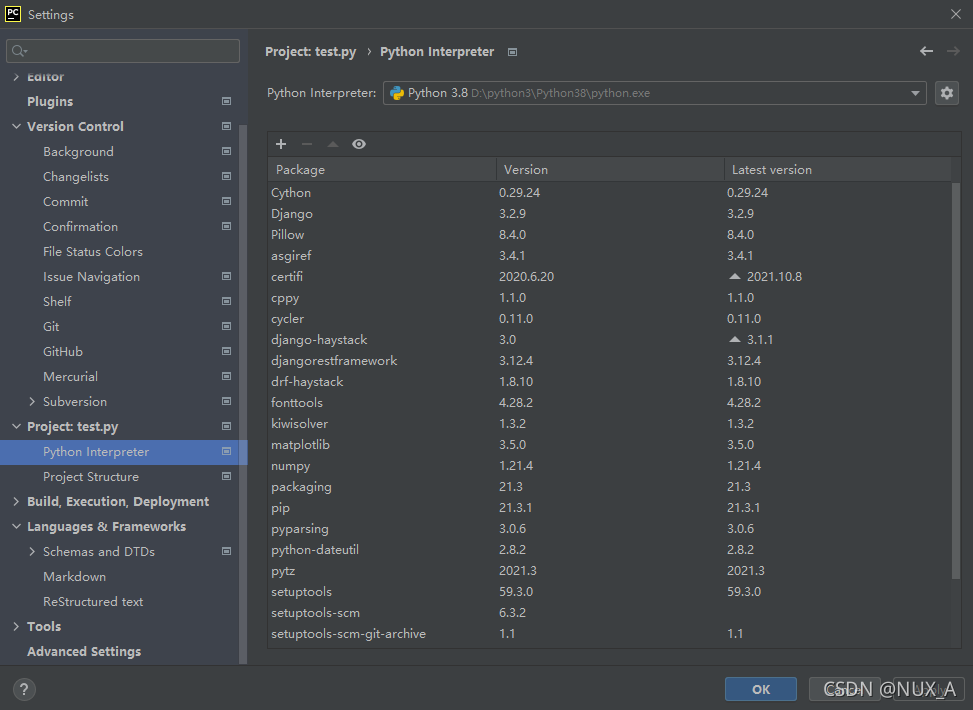
这里好像是只有笔者出现的问题,我搜了一圈基本没发现有相同的问题,是本人在阅读error时发现的问题,内容大概就是shortage zlib……等等(没有截图)
解决方法也比较简单,直接进Zlib for Windows网站点击setup即可

这是我遇到最离谱的bug了,安装完zlib后就报出来了,没办法,这里我是用esay_install pip 下好后给覆盖了原来的位置,大伙应该遇不到。
最后我是输入了这段代码:
pip install -i http://pypi.douban.com/simple/ --trusted-host=pypi.douban.com/simple matplotlib==3.5.0
完成安装。
-------------------------------------------------更新于2022-04-02-------------------------------------------------
建议还是下载Anaconda,就不用自己去配置常用的库文件了,在调用的时候只需要配置解释器时,选择Anaconda里的解释器即可,如下图所示:
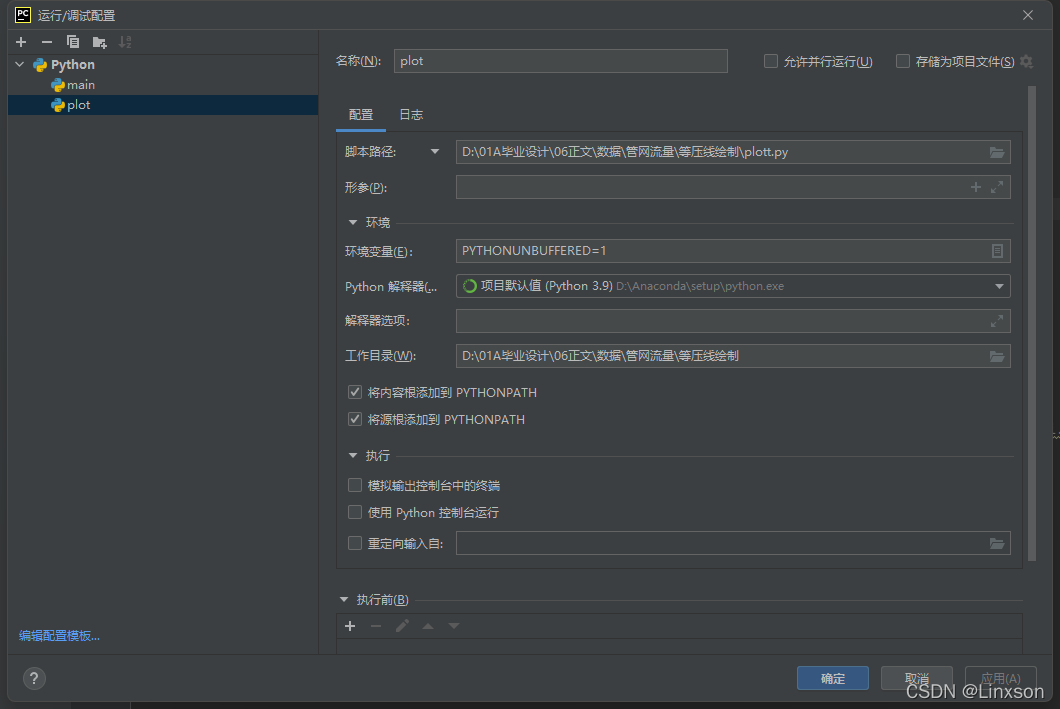
PyCharm是一款很好用很流行的python编辑器。Anaconda是专注于数据分析的Python发行版本,包含了conda、Python等190多个科学包及其依赖项。Anaconda通过管理工具包、开发环境、Python版本,大大简化了你的工作流程。不仅可以方便地安装、更新、卸载工具包,而且安装时能自动安装相应的依赖包,同时还能使用不同的虚拟环境隔离不同要求的项目。anaconda自带集成开发环境spyder。有些人不喜欢spyder的风格。个人感觉其提示功能也不及PyCharm。如果能将PyCharm配置anaconda环境,岂不美哉!接下来分享一下个人经验:
安装anaconda和pycharm的过程我就不废话了,比较简单。网上也有很大教程。我安装的PyCharm版本为2017.3.2(社区版)。
再完成两者的安装之后:
第一步,配置anaconda环境变量,在系统环境变量Path添加anacond的安装路径和其子文件夹script和library/bin。我是装在G盘,我的配置是"G:\Anaconda3;G:\Anaconda3\Scripts;G:\Anaconda3\Library\bin"。
第二步,为PyCharm配置anaconda环境。进入PyCharm,依次点击File->Default Setting->Project Interpreter

点击齿轮选择Add Local
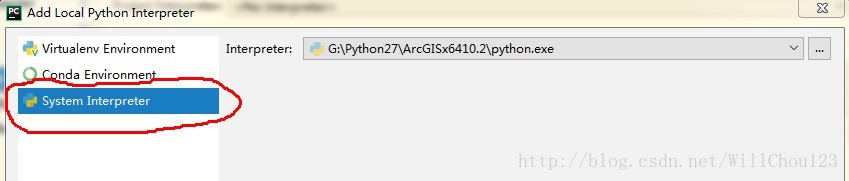
我是选择第三个。之前认为理所当然是第二个,然而搞了半天不知怎么办。点击第三个选项卡,将路径选为anaconda安装路径下的python.exe,确定后成功配置anaconda环境。
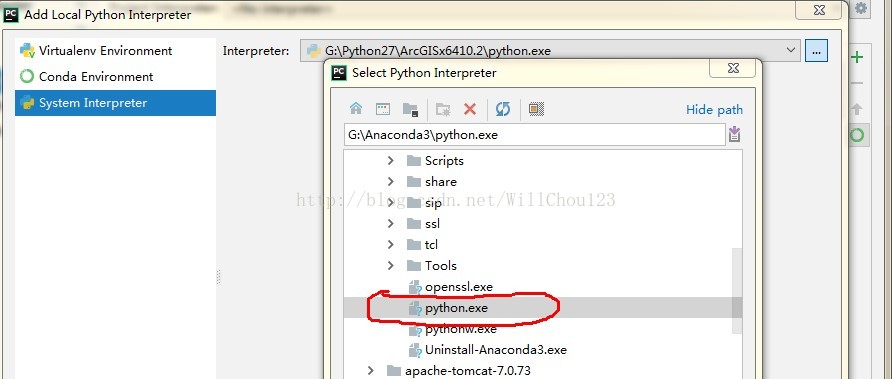
之后,在该环境下创建的工程就可以使用anaconda中已有的库了。